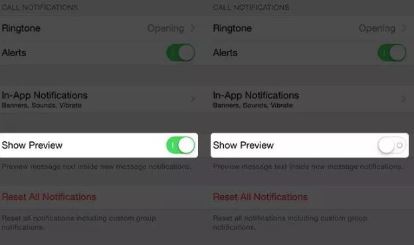Cara Menyembunyikan/Menonaktifkan Pratinjau Pesan Whatsapp di iPhone
Cara Menyembunyikan/Menonaktifkan Pratinjau Pesan Whatsapp di iPhone -- WhatsApp telah menjadi aplikasi perpesanan untuk pengguna di seluruh dunia, dengan menjadi gratis dan menyediakan semua fitur yang diperlukan yang diperlukan untuk berkomunikasi seperti, Panggilan suara, video call, berbagi Video, foto dan GIF telah menggantikan SMS dan bahkan mengalahkan Skype untuk tujuan ini. Dengan penambahan grup sebagai fitur di WhatsApp, kami telah melihat bahwa Anda akan ditambahkan ke banyak grup - Keluarga, teman, pekerjaan, lokalitas dll dan itu membuat sulit untuk keluar dari grup. Baca juga: Cara Memunculkan Stiker di WhatsApp.
Jadi jumlah pesan yang tidak diinginkan telah meningkat, selain dari ini, WhatsApp juga digunakan untuk berbagi informasi pribadi dan secara default, setiap kali Anda menerima pesan, pemberitahuan ditampilkan di lock screen atau muncul dengan nama pengirim dan pratinjau dari pesan yang diterima (mulai beberapa kata dari pesan). Jika ini adalah pesan pribadi dan ponsel Anda berada di tangan seseorang, itu membuat Anda canggung meminta mereka untuk tidak melihat pesannya. Jadi untuk ini, ada opsi yang dibangun untuk WhatsApp yang memungkinkan Anda untuk mencegah Pratinjau Pesan/Preview Message di Pemberitahuan dari yang Ditunjukkan dan hanya nama pengirim terlihat di Pemberitahuan.
Cara Menyembunyikan/Menonaktifkan Pratinjau Pesan Whatsapp di iPhone
Caranya adalah sebagai berikut ini. Baca juga: Cara Menambah Paket Stiker di Wa.
Langkah 1: Ketuk WhatsApp untuk meluncurkan Aplikasi di iPhone Anda.
Langkah 2: Ketuk Ikon Roda Gigi - Opsi Pengaturan di sudut kanan bawah layar.
Langkah 3: Di bawah pengaturan tap pada Pemberitahuan.
Langkah 4: Di sini Anda akan menemukan opsi "Show Preview", ketuk tombol Toggle di sebelah kanan untuk mematikannya.
Anda sudah selesai, mengikuti langkah-langkah ini akan mencegah WhatsApp menampilkan pratinjau dari pesan yang mungkin Anda terima sebagai pemberitahuan di perangkat iPhone atau iPad Anda. Anda sekarang akan melihat hanya melihat banyaknya pesan yang diterima bersama dengan nama pengirim di Pemberitahuan.
Jika Anda ingin melihat pratinjau pesan WhatsApp di notifikasi lagi, ikuti langkah yang sama dan ketuk toggle beralih untuk menyalakannya kembali. Baca juga: Cara Batasi Anggota Grup Wa Merubah Info Grup.